Judul : BlakKotang : Belajar menggunakan DropBox A - Z Untuk Pemula
Membahas artikel tentang : BlakKotang : Belajar menggunakan DropBox A - Z Untuk Pemula
BlakKotang : Belajar menggunakan DropBox A - Z Untuk Pemula
Artikel Blogging, Belajar menggunakan DropBox A - Z Untuk Pemula - Sebelum membahas secara detail bagaimana menggunakan dropbox , saya akan mencoba menjelaskan sedikit tentang apa yang Dropbox, Dropbox adalah penyimpanan file gratis online kita bisa gunakan untuk menyimpan jenis file yang berbeda seperti foto / gambar, dokumen kerja, video, musik yang dapat terintegrasi langsung dengan komputer atau laptop atau perangkat mobile (smartphone, tablet, dll .) dan dapat diakses di mana saja, kapan saja dengan menggunakan koneksi internet.
Jika itu harus dijelaskan hanya dropbox seperti flash online, yang bisa kita gunakan untuk menyimpan file (D0wnl0ad), mengambil file kita disimpan sebelumnya (D0wnl0ad), berbagi file (berbagi file) teman / kerja tim dan beberapa pihak yang menggunakan koneksi internet.
A. Dropbox
fasilitas B. Dropbox Kelebihan tersedia untuk Anda
? C. Cara daftar Dropbox
D. Cara menggunakan Dropbox situs Dropbox
1. Mudah dan daftar gratis.
Daftar dropbox gratis dan sangat mudah, syarat utama adalah bahwa Anda harus memiliki email, google atau email (gmail), layanan yahoo, hotmail, atau lainnya email Outlok.
2. kapasitan penyimpanan gratis sebesar2 GB.
Ketika daftar kita akan diberi ruang penyimpanan 2GB gratis, dan dapat ditingkatkan untuk kapasitas yang lebih besar 50 GB, 100 GB atau lebih untuk berlangganan bulanan tertentu.
3. Menyediakan aplikasi versi Dropbox desktop yang
Dropbox juga menyediakan aplikasi desktop yang dapat diinstal pada PC dan terintegrasi langsung dengan Dropbox untuk server penyimpanan online, melalui aplikasi desktop di komputer Anda, Anda dapat dengan mudah melakukan operasi file (upload, menghapus, mengubah nama, berbagi ddan Perasi file lainnya) sangat mudah tanpa harus login ke situs dropbox.
4. Menyediakan versi aplikasi seluler Dropbox
Dropbox selain menyediakan versi aplikasi desktop, juga menyediakan versi mobile dari aplikasi yang dapat diinstal pada perangkat mobile dengan OS android, iPhone, dan ponsel Microsoft, jadi hanya menggunakan aplikasi dropbox di ponsel, tablet atau smartphone, kita dapat melakukan operasi file ( upload foto, video, musik dan file gambar ke file lain) untuk penyimpanan dropbox tanpa harus terhubung ke situs web langsung ke dropbox.
5. Mendukung file sharing
Anda dapat berbagi file dengan teman-teman dengan mudah.
6. Mendukung langsung D0wnl0ad link
Anda dapat memuat URL untuk link D0wnl0ad yang dapat Anda letkaan pada halaman Web, negara media sosial digunakan untuk D0wnl0ad file langsung yang Anda simpan di dropbox.
7. Biaya upgrade cukup murah
Dropbox menggunakan upgrade layanan penyimpanan, jika kapasitas 2 GB gratis dari dropbox kurang Anda dapat melakukan upgrade ke 50GB hingga 100GB atau lebih dan membayar sewa bulanan relatif murah.
1. Menambahkan file (foto upload file, dokumen, gambar, video, musik, dll) dari komputer Anda ke dropbox.
2. Edit atau hapus file yang telah diD0wnl0ad,
3. Berbagi file atau folder (file sharing dan berbagi file) dengan siapa pun, kapan saja, sehingga mereka dapat mengakses file Anda, atau D0wnl0ad file langsung
4.? Download file yang diD0wnl0ad dengan mudah
5. Buat folder atau direktori dan operasi lainnya.
Hal pertama yang harus Anda lakukan sebelum Anda dapat menggunakan Dropbox adalah bahwa Anda harus memiliki akun Dropbox pertama, ke dropbox Anda harus mendaftar terlebih dahulu.
1. Siapkan e-mail yang akan digunakan untuk mendaftar (gmail, yahoo, outlook, hotmail, dll)
2. Buka situs dropbox (https : //www.dropbox.com/)

3. Jika Anda google email (gmail), maka silakan klik "Daftar gratis dengan Google"
Jika Anda tidak google silahkan komentar email, data yang diminta:.
Nama lengkap (mengisi nama lengkap Anda)
email (isi email Anda)
password (s ' silahkan membuat password Anda, jangan lupa)
Lihat: .. "saya setuju ketentuan dropbox "
Kemudian tekan "daftar gratis".
pendaftaran selesai,
4.? log on ke e-mail Anda telah terdaftar dan mengkonfirmasi pendaftaran dengan mengklik link disediakan untuk email yang dikirim dropbox
Anda akan langsung masuk ke akun dropbox Anda kurang seperti gambar di bawah ini.

Jika Anda silahkan tekan tombol D0wnl0ad untuk men-D0wnl0ad dropbox untuk jendela, dan kemudian menyimpannya ke komputer Anda secara gratis.
aplikasi ini nantinya Anda ingin menginstal di komputer atau laptop, Anda dapat menggunakan dropbox via komputer desktop atau laptop tanpa harus terhubung secara permanen ke akun Anda di situs dropbox.
untuk mengakses halaman utama, Anda Dropbox, klik ikon Dropbox di sudut kanan atas, yang memiliki bentuk yang digambarkan di bawah:

Anda akan langsung masuk ke halaman akun utama Anda Dropbox

baru-baru ini , digunakan untuk melihat file yang Anda D0wnl0ad atau menambahkan
mengajukan , melihat file dalam penyimpanan dropbox Anda serta menyediakan fasilitas untuk operasi file (menambah, Renam, memperbarui, menghapus, berbagi, dll)
tim , kemungkinan tim, digunakan untuk memfasilitasi proyek yang diusulkan dapat dibagi di tempat yang berbeda.
kertas , kemampuan untuk membuat dokumen seperti Microsoft Word
Foto , menampilkan gambar atau gambar yang Anda upload ke Dropbox Anda.
saham , untuk melihat file atau folder yang Anda berbagi
Links , melihat daftar file dan link sebagai bagian dari file Anda berbagi
Acara , yang membuat perencanaan
file permintaan digunakan untuk meminta orang lain untuk men-D0wnl0ad pilihan Anda.
dihapus file , digunakan untuk menampilkan file yang pernah menghapus, berfungsi sama seperti di Microsoft Windows Recycle musim panas.
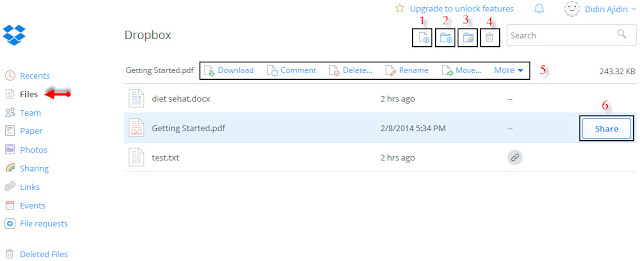
a. Menambahkan file
Klik tombol # 1 untuk menambahkan file atau meng-upload file dari komputer Anda untuk disimpan dalam dropbox penyimpanan.
b. Membuat folder baru
Tekan A picture # 2, maka Anda dapat membuat folder
c. Share folder (shared folder)?
Klik pada 3 tombol untuk folder bersama? semua orang sehingga mereka dapat mengakses file yang terdapat dalam folder Anda berbagi pertukaran, untuk menggunakan fitur ini, Anda harus memverifikasi melakan dropbox email Anda.
d. Melihat daftar file untuk menghapus
Untuk melihat daftar file yang dihapus silahkan tekan tombol No 4.
e. mengajukan operasi lainnya
mengubah nama, menghapus file, menyalin file dan operasi ikatan lain yang Anda hanya memilih file, kemudian klik alat yang Anda ingin mengajukan operasi.
f. Share File (berbagi file)
Untuk berbagi Anda hanya mouse file yang ingin berbagi dan klik tombol Berbagi Nomor 6, Anda akan diminta untuk masukkan teman dropbox email Anda.
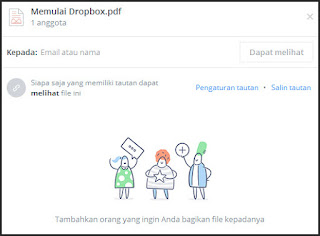
file bersama akan dilihat dan diunduh oleh seseorang atau teman-teman.
Langkah-langkahnya adalah seabagai berikut:.
a. Arahkan mouse pada salah satu file Anda berbagi.

b. Kemudian tekan "Share" yang muncul di sisi kanan.

Jika Anda hanya ingin berbagi untuk berbagi file ini dengan teman-teman Anda dapat menempatkan nama Anda atau email di kotak isian, sepertinya gambar di atas.
c. Untuk menghubungkan klik "link", seperti yang ditunjukkan pada gambar di atas, kemudian tekan "copyLink" yang muncul. File link siap share
Format URL link dari dropbox atau kurang seperti ini:.
Jika Anda membuat link ke URL di atas, tidak akan menjadi menD0wnl0ad secara langsung, ketika link tersebut diklik oleh pengguna, Anda akan diminta untuk masuk ke akun Dropbox Anda, yang berarti bahwa mereka harus memiliki akun dropbox pertama.
Oleh karena itu, sehingga setiap pengguna dapat men-D0wnl0ad tanpa harus masuk dulu ke akun Dropbox mereka, kita harus mengubah URL di atas di downlod URL langsung, mengubah dl = 0 dl = 1 , sehingga menjadi
a. Silahkan D0wnl0ad aplikasi Dropbox untuk windows, (kapasitas 675 KB) dan menyimpannya ke komputer Anda.
b. Jalankan instalasi Dropbox, ikuti tahap instalasi untuk menyelesaikan.
c. Setelah Instalasi dropbox lengkap akan meminta Anda untuk mengidentifikasi diri, silahkan login menggunakan email dan Dropbox passwod Anda, tongkat itu dan Anda akan diarahkan ke halaman ini:

tekan saja tombol Dapatkan Started. untuk mulai menggunakan Dropbox di komputer Anda.
Dropbox akan folder Dropbox pada komputer Anda, folder ini adalah folder yang otomatis terintegrasi dengan penyimpanan di server Dropbox, silakan gunakan folder ini untuk operasi file Anda dropBox
file di dropbox komputer akan terlihat seperti gambar di bawah ini.

? ikon centang hijau mengajukan itu berarti file telah berhasil diupload ke penyimpanan Dropbox awan, sementara biru, itu berarti bahwa file tersebut masih dalam proses D0wnl0ad. biarkan saja karena aplikasi Dropbox akan secara otomatis men-D0wnl0ad.
a. Pastikan aplikasi aktif Dropbox di komputer Anda dan Anda login aplikasi Dropbox di komputer Anda.
b. Buka folder Dropbox di komputer Anda.
c. Menyimpan atau menyalin file ke folder Dropbox untuk menyimpan file pada Dropbox folder dan aplikasi Dropbox akan secara otomatis men-D0wnl0ad file.
d. Apa pun yang Anda lakukan dengan file dalam folder Dropbox yang ada di komputer Anda (perubahan, toko, menambah atau menghapus), maka secara otomatis akan memperbarui file server penyimpanan dropbox awan.
Untuk keluar atau logout dropbox pada langkah komputer Anda adalah:
a. Klik pada menu pilihan pada komputer task bar (kanan bawah), kemudian pilih dan klik pengaturan kecepatan> Preferences ...

b. Untuk keluar dari dropbox di preferensi Dropbox, pilih akun (layar) dan tekan "Kirim Permintaan Dropbpx ini ... seperti yang ditunjukkan di bawah ini:

Berikutnya, lepaskan dari ropbox Anda.
Atau Anda memiliki dua akun dropbox dan ingin menggunakan akun dropbox kedua komputer Anda adalah sama.
jika dropbox mampu menjalankan dua account yang berbeda pada sistem operasi ? sama?
kabar baik, karena dropbox dapat digunakan untuk tujuan ini, tapi tidak bisa pada saat yang sama, Anda harus terlebih dahulu login dari dropbox sebelumnya maka Anda berhubungan kembali dengan satu sama lain akun dropbox
langkah-langkah adalah sebagai berikut:.
a. Jika Anda signin Dropbox di komputer Anda, silakan signout dengan cara di atas. melalui mempercepat > Preferences ... klik akun > Klik melepaskan dropbox ini
b. Dropbox membuka kembali di start menu, untuk dipulihkan.
c. Anda akan diminta untuk log in lagi, silakan login ke dropbox akun Anda lagi.
Jika koneksi berhasil, Anda akan diminta untuk menentukan folder pertukaran untuk akun tersebut, tentukan lokasi untuk folder dropbox, ikuti langkah-langkah untuk menyelesaikan.
adalah informasi lokasi folder Anda Dropbox
a. Silahkan buka folder Dropbox di komputer Anda.
b. Dalam file yang ingin berbagi atau mendistribusikan Klik Kanan> Share ...
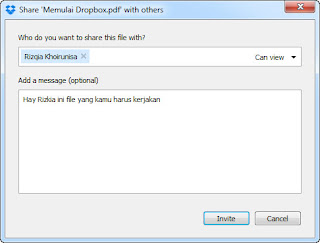
Masukkan email Anda Dropbox teman Anda, dan masukkan pesan juga, jika diinginkan, kemudian tekan "Undang".
pesan pemberitahuan akan dikirim ke teman-teman Dropbox, teman dapat melihat dan bahkan men-D0wnl0ad file yang Anda berbagi.

mouse di atas file yang ingin Anda link, kemudian tekan "copy link" yang muncul di sebelah kanan.
Silahkan buka Notepad dan paste ke notepad copy link anda. Link format file dropbox kurang lebih seperti ini:
Jika Anda ingin menjadi link D0wnl0ad langsung, maka silakan ubah df = 0 atau 1 dl = dl = 2 sehingga menjadi
Silahkan buka Anda Dropbox, jika, dalam situasi, aset klik ikon seleksi di taskbar (di sudut bahwah kanan) pada komputer Anda. kemudian klik file gambar

Atau Anda dapat memeriksa email dropbox Anda, silahkan pergi ke email yang Anda gunakan untuk mendaftar dropbox, melihat aktivitas dropbox Anda akan diberitahu melalui email.
Anda dapat membuka, mengunduh atau menyimpan ke Dropbox Anda.
Dropbox sekarang terseid ponsel perangkan OS Apple, Android dan mobile microsoft.
Khusus untuk perangkat mobile dengan sistem operasi Android, Anda dapat menginstalnya dengan terbuka PlayStore google dan mencari "dropbox", silakan lakukan install pada perangkat mobile Anda.
Penggunannya hampir mirip dengan pilihan Anda menjalankan dikomputer Anda pertama kali Anda akan diminta untuk masuk ke akun Dropbox Anda melalui perangkat mobile Anda.
Dropbox pada perangkat mobile yang dapat Anda gunakan untuk berbagi foto yang Anda ambil melalui kamera perangkat mobile Anda, dan mengeksploitasi file lainnya, dan pilihan yang Anda jalankan pada komputer Anda .
Jika itu harus dijelaskan hanya dropbox seperti flash online, yang bisa kita gunakan untuk menyimpan file (D0wnl0ad), mengambil file kita disimpan sebelumnya (D0wnl0ad), berbagi file (berbagi file) teman / kerja tim dan beberapa pihak yang menggunakan koneksi internet.
 |
| Dropbox |
Isi
dalam artikel ini, saya akan menjelaskan beberapa tutorial di kotak drop sebagai berikut:A. Dropbox
fasilitas B. Dropbox Kelebihan tersedia untuk Anda
? C. Cara daftar Dropbox
D. Cara menggunakan Dropbox situs Dropbox
- Mengetahui menu dropbox utama
- operasi file pada dropbox
- Cara menghubungkan Download langsung dengan Dropbox
- Bagaimana menginstal Dropbox di komputer atau laptop
- File dropbox-D0wnl0ad ke komputer Anda
- Bagaimana menghentikan (disconnect) dari dropbox komputer
- Cara menggunakan akun 2 dropbox di komputer
- mengajukan Sharing (file Berbagi dengan teman) melalui dropbox di PC
- Membuat link dropbox-D0wnl0ad dari PC
- Menerima Undang teman Anda untuk Dropbox melalui komputer
Dropbox A. kelebihan
Beberapa keuntungan DropBox adalah sebagai berikut:.1. Mudah dan daftar gratis.
Daftar dropbox gratis dan sangat mudah, syarat utama adalah bahwa Anda harus memiliki email, google atau email (gmail), layanan yahoo, hotmail, atau lainnya email Outlok.
2. kapasitan penyimpanan gratis sebesar2 GB.
Ketika daftar kita akan diberi ruang penyimpanan 2GB gratis, dan dapat ditingkatkan untuk kapasitas yang lebih besar 50 GB, 100 GB atau lebih untuk berlangganan bulanan tertentu.
3. Menyediakan aplikasi versi Dropbox desktop yang
Dropbox juga menyediakan aplikasi desktop yang dapat diinstal pada PC dan terintegrasi langsung dengan Dropbox untuk server penyimpanan online, melalui aplikasi desktop di komputer Anda, Anda dapat dengan mudah melakukan operasi file (upload, menghapus, mengubah nama, berbagi ddan Perasi file lainnya) sangat mudah tanpa harus login ke situs dropbox.
4. Menyediakan versi aplikasi seluler Dropbox
Dropbox selain menyediakan versi aplikasi desktop, juga menyediakan versi mobile dari aplikasi yang dapat diinstal pada perangkat mobile dengan OS android, iPhone, dan ponsel Microsoft, jadi hanya menggunakan aplikasi dropbox di ponsel, tablet atau smartphone, kita dapat melakukan operasi file ( upload foto, video, musik dan file gambar ke file lain) untuk penyimpanan dropbox tanpa harus terhubung ke situs web langsung ke dropbox.
5. Mendukung file sharing
Anda dapat berbagi file dengan teman-teman dengan mudah.
6. Mendukung langsung D0wnl0ad link
Anda dapat memuat URL untuk link D0wnl0ad yang dapat Anda letkaan pada halaman Web, negara media sosial digunakan untuk D0wnl0ad file langsung yang Anda simpan di dropbox.
7. Biaya upgrade cukup murah
Dropbox menggunakan upgrade layanan penyimpanan, jika kapasitas 2 GB gratis dari dropbox kurang Anda dapat melakukan upgrade ke 50GB hingga 100GB atau lebih dan membayar sewa bulanan relatif murah.
B. Layanan yang diberikan Dropbox untuk Anda
Dengan memiliki penyimpanan Dropbox Anda dapat melakukan hal berikut:?1. Menambahkan file (foto upload file, dokumen, gambar, video, musik, dll) dari komputer Anda ke dropbox.
2. Edit atau hapus file yang telah diD0wnl0ad,
3. Berbagi file atau folder (file sharing dan berbagi file) dengan siapa pun, kapan saja, sehingga mereka dapat mengakses file Anda, atau D0wnl0ad file langsung
4.? Download file yang diD0wnl0ad dengan mudah
5. Buat folder atau direktori dan operasi lainnya.
Hal pertama yang harus Anda lakukan sebelum Anda dapat menggunakan Dropbox adalah bahwa Anda harus memiliki akun Dropbox pertama, ke dropbox Anda harus mendaftar terlebih dahulu.
C. Cara daftar Dropbox
Daftar dropbox adalah langkah pertama sebelum Anda dapat menggunakan DropBox sendiri, di sini lagkah-langkah untuk membuat daftar akun Temukan:1. Siapkan e-mail yang akan digunakan untuk mendaftar (gmail, yahoo, outlook, hotmail, dll)
2. Buka situs dropbox (https : //www.dropbox.com/)

3. Jika Anda google email (gmail), maka silakan klik "Daftar gratis dengan Google"
Jika Anda tidak google silahkan komentar email, data yang diminta:.
Nama lengkap (mengisi nama lengkap Anda)
email (isi email Anda)
password (s ' silahkan membuat password Anda, jangan lupa)
Lihat: .. "saya setuju ketentuan dropbox "
Kemudian tekan "daftar gratis".
pendaftaran selesai,
4.? log on ke e-mail Anda telah terdaftar dan mengkonfirmasi pendaftaran dengan mengklik link disediakan untuk email yang dikirim dropbox
Anda akan langsung masuk ke akun dropbox Anda kurang seperti gambar di bawah ini.

Jika Anda silahkan tekan tombol D0wnl0ad untuk men-D0wnl0ad dropbox untuk jendela, dan kemudian menyimpannya ke komputer Anda secara gratis.
aplikasi ini nantinya Anda ingin menginstal di komputer atau laptop, Anda dapat menggunakan dropbox via komputer desktop atau laptop tanpa harus terhubung secara permanen ke akun Anda di situs dropbox.
untuk mengakses halaman utama, Anda Dropbox, klik ikon Dropbox di sudut kanan atas, yang memiliki bentuk yang digambarkan di bawah:

Anda akan langsung masuk ke halaman akun utama Anda Dropbox
D. Cara menggunakan situs Dropbox Dropbox
untuk menggunakan dropbox di situs silahkan login ke akun dropbox Anda, gunakan email dan password dropbox. Anda langsung ke halaman utama dropbox Anda.Menu utama dropbox Anda dapat melihat di sisi kiri halaman utama Anda akun Dropbox, sepertinya gambar bawah:

baru-baru ini , digunakan untuk melihat file yang Anda D0wnl0ad atau menambahkan
mengajukan , melihat file dalam penyimpanan dropbox Anda serta menyediakan fasilitas untuk operasi file (menambah, Renam, memperbarui, menghapus, berbagi, dll)
tim , kemungkinan tim, digunakan untuk memfasilitasi proyek yang diusulkan dapat dibagi di tempat yang berbeda.
kertas , kemampuan untuk membuat dokumen seperti Microsoft Word
Foto , menampilkan gambar atau gambar yang Anda upload ke Dropbox Anda.
saham , untuk melihat file atau folder yang Anda berbagi
Links , melihat daftar file dan link sebagai bagian dari file Anda berbagi
Acara , yang membuat perencanaan
file permintaan digunakan untuk meminta orang lain untuk men-D0wnl0ad pilihan Anda.
dihapus file , digunakan untuk menampilkan file yang pernah menghapus, berfungsi sama seperti di Microsoft Windows Recycle musim panas.
2. Operasi Berkas di dropbox
Untuk melakukan operasi file, silahkan pilih dan klik menu File di sidebar kiri, menu utama, Anda Dropbox.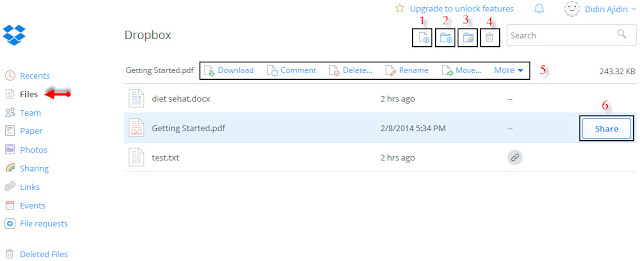
a. Menambahkan file
Klik tombol # 1 untuk menambahkan file atau meng-upload file dari komputer Anda untuk disimpan dalam dropbox penyimpanan.
b. Membuat folder baru
Tekan A picture # 2, maka Anda dapat membuat folder
c. Share folder (shared folder)?
Klik pada 3 tombol untuk folder bersama? semua orang sehingga mereka dapat mengakses file yang terdapat dalam folder Anda berbagi pertukaran, untuk menggunakan fitur ini, Anda harus memverifikasi melakan dropbox email Anda.
d. Melihat daftar file untuk menghapus
Untuk melihat daftar file yang dihapus silahkan tekan tombol No 4.
e. mengajukan operasi lainnya
mengubah nama, menghapus file, menyalin file dan operasi ikatan lain yang Anda hanya memilih file, kemudian klik alat yang Anda ingin mengajukan operasi.
f. Share File (berbagi file)
Untuk berbagi Anda hanya mouse file yang ingin berbagi dan klik tombol Berbagi Nomor 6, Anda akan diminta untuk masukkan teman dropbox email Anda.
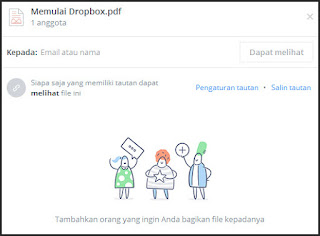
file bersama akan dilihat dan diunduh oleh seseorang atau teman-teman.
3. Cara membuat link D0wnl0ad langsung dengan Dropbox
Drict link D0wnl0ad adalah link yang dapat Anda gunakan untuk dipasang di halaman situs di status media sosial dan di tempat lain untuk men-D0wnl0ad file yang Anda simpan di dropbox. Ketika pengguna mengklik link tersebut, mereka langsung akan men-D0wnl0ad file dropbox melalui linkLangkah-langkahnya adalah seabagai berikut:.
a. Arahkan mouse pada salah satu file Anda berbagi.

b. Kemudian tekan "Share" yang muncul di sisi kanan.

Jika Anda hanya ingin berbagi untuk berbagi file ini dengan teman-teman Anda dapat menempatkan nama Anda atau email di kotak isian, sepertinya gambar di atas.
c. Untuk menghubungkan klik "link", seperti yang ditunjukkan pada gambar di atas, kemudian tekan "copyLink" yang muncul. File link siap share
Format URL link dari dropbox atau kurang seperti ini:.
https://www.dropbox.com/s/xalvnz2r0t3cq7v/Getting%20Started.pdf?dl=0
Jika Anda membuat link ke URL di atas, tidak akan menjadi menD0wnl0ad secara langsung, ketika link tersebut diklik oleh pengguna, Anda akan diminta untuk masuk ke akun Dropbox Anda, yang berarti bahwa mereka harus memiliki akun dropbox pertama.
Oleh karena itu, sehingga setiap pengguna dapat men-D0wnl0ad tanpa harus masuk dulu ke akun Dropbox mereka, kita harus mengubah URL di atas di downlod URL langsung, mengubah dl = 0 dl = 1 , sehingga menjadi
https://www.dropbox.com/s/xalvnz2r0t3cq7v/Getting%20Started.pdf?dl=1Anda dapat link ke URL ini, jika link tersebut diklik? maka akan mengarahkan pengguna untuk men-D0wnl0ad tanpa harus login atau kunjungi situs dropbox pertama.
E. Cara menggunakan Dropbox pada desktop atau laptop
Untuk menggunakan Dropbox di komputer atau laptop, Anda perlu menginstal Dropbox aplikasi pada komputer Windows Anda, aplikasi akan membantu Anda berinteraksi dengan dropbox penyimpanan online Anda.1. Bagaimana menginstal Dropbox di komputer atau laptop
Langkah-langkahnya adalah:a. Silahkan D0wnl0ad aplikasi Dropbox untuk windows, (kapasitas 675 KB) dan menyimpannya ke komputer Anda.
b. Jalankan instalasi Dropbox, ikuti tahap instalasi untuk menyelesaikan.
c. Setelah Instalasi dropbox lengkap akan meminta Anda untuk mengidentifikasi diri, silahkan login menggunakan email dan Dropbox passwod Anda, tongkat itu dan Anda akan diarahkan ke halaman ini:

Dropbox akan folder Dropbox pada komputer Anda, folder ini adalah folder yang otomatis terintegrasi dengan penyimpanan di server Dropbox, silakan gunakan folder ini untuk operasi file Anda dropBox
file di dropbox komputer akan terlihat seperti gambar di bawah ini.

? ikon centang hijau mengajukan itu berarti file telah berhasil diupload ke penyimpanan Dropbox awan, sementara biru, itu berarti bahwa file tersebut masih dalam proses D0wnl0ad. biarkan saja karena aplikasi Dropbox akan secara otomatis men-D0wnl0ad.
2. Kirim Dropbox file di komputer Anda
Untuk men-D0wnl0ad file atau menambahkan file ke penyimpanan awan dari langkah Dropbox adalah:a. Pastikan aplikasi aktif Dropbox di komputer Anda dan Anda login aplikasi Dropbox di komputer Anda.
b. Buka folder Dropbox di komputer Anda.
c. Menyimpan atau menyalin file ke folder Dropbox untuk menyimpan file pada Dropbox folder dan aplikasi Dropbox akan secara otomatis men-D0wnl0ad file.
d. Apa pun yang Anda lakukan dengan file dalam folder Dropbox yang ada di komputer Anda (perubahan, toko, menambah atau menghapus), maka secara otomatis akan memperbarui file server penyimpanan dropbox awan.
3. Bagaimana menghentikan (disconnect) ke Dropbox di komputer Anda
Log diperlukan jika Anda ingin memutuskan sambungan dari Dropbox ke PC, sehingga komputer? . Rekam Dropbox terutama khusus pada komputer Anda tidak akan lagi tersingkronisasi dengan server secara otomatis DropboxUntuk keluar atau logout dropbox pada langkah komputer Anda adalah:
a. Klik pada menu pilihan pada komputer task bar (kanan bawah), kemudian pilih dan klik pengaturan kecepatan> Preferences ...

b. Untuk keluar dari dropbox di preferensi Dropbox, pilih akun (layar) dan tekan "Kirim Permintaan Dropbpx ini ... seperti yang ditunjukkan di bawah ini:

Berikutnya, lepaskan dari ropbox Anda.
4. Cara menggunakan 2 akun dropbox di komputer
Kadang-kadang kita dipaksa untuk menjalankan lebih dari satu akun dropbox di komputer yang sama, misalkan Anda menggunakan komputer untuk orang lain, dikomputer sudah terpasang dan terhubung dropbox milik teman dan Anda ingin mengakses storage dropbox Anda dikomputer itu.Atau Anda memiliki dua akun dropbox dan ingin menggunakan akun dropbox kedua komputer Anda adalah sama.
jika dropbox mampu menjalankan dua account yang berbeda pada sistem operasi ? sama?
kabar baik, karena dropbox dapat digunakan untuk tujuan ini, tapi tidak bisa pada saat yang sama, Anda harus terlebih dahulu login dari dropbox sebelumnya maka Anda berhubungan kembali dengan satu sama lain akun dropbox
langkah-langkah adalah sebagai berikut:.
a. Jika Anda signin Dropbox di komputer Anda, silakan signout dengan cara di atas. melalui mempercepat > Preferences ... klik akun > Klik melepaskan dropbox ini
b. Dropbox membuka kembali di start menu, untuk dipulihkan.
c. Anda akan diminta untuk log in lagi, silakan login ke dropbox akun Anda lagi.
Jika koneksi berhasil, Anda akan diminta untuk menentukan folder pertukaran untuk akun tersebut, tentukan lokasi untuk folder dropbox, ikuti langkah-langkah untuk menyelesaikan.
Untuk berbagi file langkah sangat sederhana, silahkan dalam dropbox kerja folder di komputer Anda, jika Anda lupa lokasi, hanya melihat di seberang roda gigi > Preferencences ...? Tombol akun > Lihat Lokasi
adalah informasi lokasi folder Anda Dropbox
a. Silahkan buka folder Dropbox di komputer Anda.
b. Dalam file yang ingin berbagi atau mendistribusikan Klik Kanan> Share ...
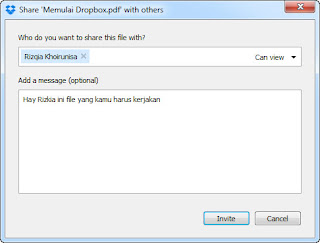
Masukkan email Anda Dropbox teman Anda, dan masukkan pesan juga, jika diinginkan, kemudian tekan "Undang".
pesan pemberitahuan akan dikirim ke teman-teman Dropbox, teman dapat melihat dan bahkan men-D0wnl0ad file yang Anda berbagi.
6. Membuat link D0wnl0ad dropbox dari PC
? Pada taskbar koputer (pojok kanan bawah), klik ikon Dropbox.
mouse di atas file yang ingin Anda link, kemudian tekan "copy link" yang muncul di sebelah kanan.
Silahkan buka Notepad dan paste ke notepad copy link anda. Link format file dropbox kurang lebih seperti ini:
https://www.dropbox.com/s/aaj317upe93jpg3/Memulai%20Dropbox.pdf?dl=0?URL yang dapat Anda gunakan untuk membuat link yang Anda bisa pasang di mana saja, baik di negara bagian media sosial di halaman blog dan tempat-tempat lainnya.
Jika Anda ingin menjadi link D0wnl0ad langsung, maka silakan ubah df = 0 atau 1 dl = dl = 2 sehingga menjadi
https: / /www.dropbox.com/s/aaj317upe93jpg3/Memulai%20Dropbox.pdf?dl=1
7. Menerima Undang teman Anda untuk Dropbox melalui komputer
ketika seorang teman mengundang Anda, maka dropbox segera akan memberitahu Anda dengan pemberitahuan yang harus Anda mengkonfirmasi, saat dropbox di komputer Anda dalam keadaan akut.Silahkan buka Anda Dropbox, jika, dalam situasi, aset klik ikon seleksi di taskbar (di sudut bahwah kanan) pada komputer Anda. kemudian klik file gambar

Atau Anda dapat memeriksa email dropbox Anda, silahkan pergi ke email yang Anda gunakan untuk mendaftar dropbox, melihat aktivitas dropbox Anda akan diberitahu melalui email.
Anda dapat membuka, mengunduh atau menyimpan ke Dropbox Anda.
F. Menggunakan Dropbox pada perangkat mobile
dropbox kelebihan harus terhubung ke perangkat yang Anda menggunakan PC atau laptop atau perangkat mobile (smartphone hp, tablet, dll), sehingga Anda akan berada dalam kontak permanen dengan file Anda men-D0wnl0ad file dropbox, mengambil atau melihat file dan sebagainya.Dropbox sekarang terseid ponsel perangkan OS Apple, Android dan mobile microsoft.
Khusus untuk perangkat mobile dengan sistem operasi Android, Anda dapat menginstalnya dengan terbuka PlayStore google dan mencari "dropbox", silakan lakukan install pada perangkat mobile Anda.
Penggunannya hampir mirip dengan pilihan Anda menjalankan dikomputer Anda pertama kali Anda akan diminta untuk masuk ke akun Dropbox Anda melalui perangkat mobile Anda.
Dropbox pada perangkat mobile yang dapat Anda gunakan untuk berbagi foto yang Anda ambil melalui kamera perangkat mobile Anda, dan mengeksploitasi file lainnya, dan pilihan yang Anda jalankan pada komputer Anda .
Begitulah Pembahasan tentang artikel ini BlakKotang : Belajar menggunakan DropBox A - Z Untuk Pemula
Mungkin itu saja yang bisa saya jelaskan BlakKotang : Belajar menggunakan DropBox A - Z Untuk Pemula, Dan semoga artikel ini bisa sedikit membantu untuk para sahabat blakkotang .
Sahabat sedang membaca pembahasan tentang BlakKotang : Belajar menggunakan DropBox A - Z Untuk Pemula Pembahasan ini url permalinknya adalah http://blakkotang.blogspot.com/2016/09/blakkotang-belajar-menggunakan-dropbox.html Dan semoga pembahasan Mengenai BlakKotang : Belajar menggunakan DropBox A - Z Untuk Pemula, Bisa Membantu Dan semoga juga artikel ini bisa bermanfaat, dan bila arikel ini menurut sahabat blakkotang bermanfaat silahkan di bagikan kepada teman atau sahabat-sahabat lainya, terimakasih ,
0 Response to "BlakKotang : Belajar menggunakan DropBox A - Z Untuk Pemula"
Post a Comment